رفع مشکل Windows Script Host در ویندوز. یکی از خطاهای رایج در ویندوز در هنگام بالا آمدن (استارتآپ – Start up) سیستم، نمایش خطای Windows Script Host با توضیحاتی در زیر آن میباشد که در این مطلب ما به صورت کامل این خطا رفع مینماییم.
فرمت کلی این خطاها معمولا به شکر زیر است:
Script: <مسیر فایل اسکریپت>
Line: شماره خط
Char: شماره حرف
Error: توضیحی در مورد خطا
Code: کد خطا
Source: منبع خطا
یک نمونه تصویر از این خطا را نیز در زیر مشاهده مینمایید:

ما در ۴ روش این مشکل را رفع مینماییم که به ترتیب شما میتوانید از روش اول تا آخر شروع کرده و بعد از انجام هر مرحله یکبار تست کنید و ببینید اگر مشکل رفع شد، سراغ روشهای دیگر نروید.
۱- استفاده از سیستم اسکن ویندوز
با این ابزار تمامی خطاهای رایج ویندوز معمولا رفع میگردد ولی کمی زمانبر بوده و برای بهتر بودن نتیجهی کار توصیه میشود یکبار سیستم را Restart کرده و برنامهای را در ویندوز باز نکنید. سپس در Start بر عبارت cmd را تایپ کرده و بر روی آن راست کلیک کرده و Run as administrator را انتخاب نمایید.
پس از باز شدن Command Prompt ویندوز دستور زیر را اجرا نمایید:
sfc /scannow
پس از نوشتن کلید Enter را زده و شروع به انجام فرایند اسکن و رفع مشکلات موجود مینماید.
رفع مشکل Windows Script Host در ویندوز
۲- اطمینان از ویروسی نبودن ویندوز
دلیل دیگر نمایش این خطا به جز باگهای ویندوز، وجود ویروس و بد افزار در سیستم باعث نمایش خطا میشود که برای رفع مشکل کافیست یک آنتیویروس قوی مانند آنتیویروس ویندوز یا Avira و یا Avast را به رایگان نصب و راهاندازی کرده و با جدیدترین بهروزرسانی آن سیستم را اسکن نمایید تا مطمئن شوید ویروسی بر روی سیستم شما نیست. در صورت وجود خطا در مراحل نصب و راهاندازی آنتیویروس، به احتمال زیاد سیستم شما ویروسی هست.
۳- استفاده از Repair ویندوز
گاهی اوقات روشهای معمول باعث رفع مشکل نمیشود و باید دیسک نصب ویندوز را در سیستم گذاشته و در صفحه اول نصب بر روی Repair your computer کلیک نمایید تا همانند روش اول ولی کمی پیشرفته تر سیستم اسکن شده و مشکل شما رفع گردد.
۴- ریست و یا نصب دوبارهی ویندوز
روش نهایی و تنها روش باقی مانده این هست که ویندوز را ریست نمایید که همانند نصب مجدد آن میباشد. برای اینکار به منوی Setting رفته و در بخش Update & Security به Recovery رفته و Reset PC را انجام دهید. دقت نمایید که در این روش ممکن است با توجه به انتخابهای شما فایلهای موجود بر روی هارد دیسک ما نیز از بین برود!
این مطب از سایت یا جایی کپی نشده و همه حاصل تجربه و دانش شخصی نویسنده است، بهتر و انسانی این هست که در صورت کپی و استفاده در هر مکانی نام سایت منبع و لینک به آن را فراموش نفرمایید.
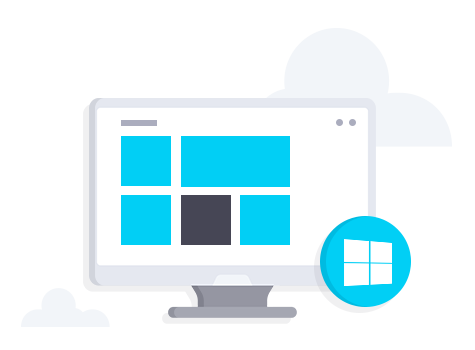

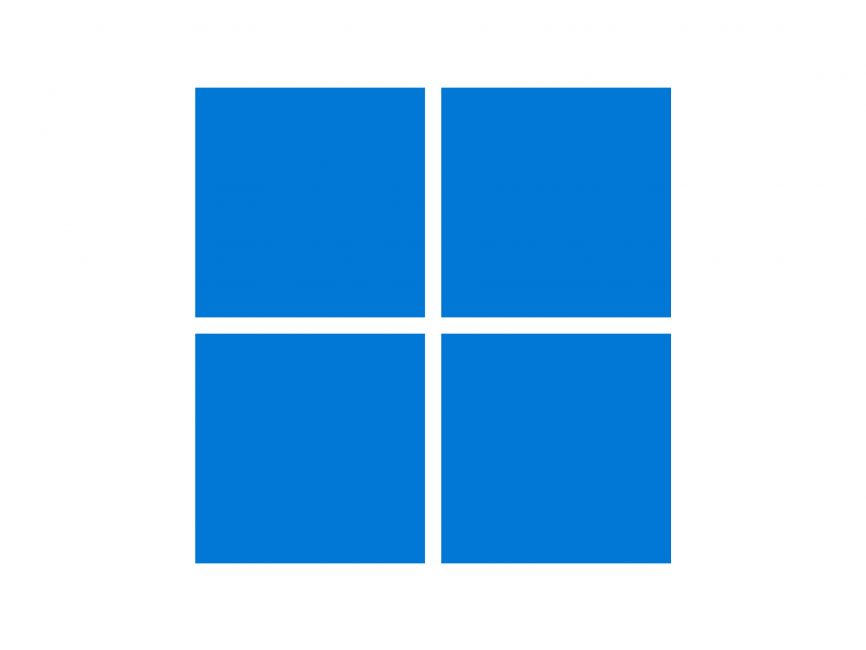

وقتی Command Prompt باز میکنم بعد دو ثانیه خودش بسته میشه
علیک سلام. مطمئن هستید ویندوز شما ویروسی نیست؟
خیر ویروسی نیست
از کجا مطمئن هستید؟ شایعترین دلیل بسته شدن CMD فقط ویروسی شدن میشه که باید آنتیویروس خود ماکروسافت رو به روز کرده و فول اسکن کنید… بعدش هم ویندوز رو آپدیت کنید اگه مشکل پا برجا بود که باید ویندوز رو Reset یا دوباره نصب کنید.
من مشکل این ارور را دارم 800c0005
سلام. در گوگل همین عبارت زیر رو بنویسید دلیل و راههایی مثل همین آموزش به انگلیسی رو برای شما ارائه میدن:
windows script host error 800c0005